如何截取 Google 地图的屏幕截图:规划、截图和探索
Google 地图是导航领域的佼佼者。无论您是在规划下一次公路旅行、寻找新的远足路线,还是只是在城市丛林中导航,Google 地图都已成为旅行者和探险者不可或缺的工具。但是,当您偶然发现完美的路线或偶然发现隐藏的宝石时会发生什么?捕捉这些瞬间至关重要,这就是了解 如何对 Google 地图进行截图 发挥作用。在本文中,我们将向您介绍 3 种有效规划旅程的方法,通过软件工具和移动设备准备好那些关键的屏幕截图,并开始无缝探索冒险。你还在等什么?希望继续阅读,以充分发挥 Google 地图和屏幕截图的潜力。
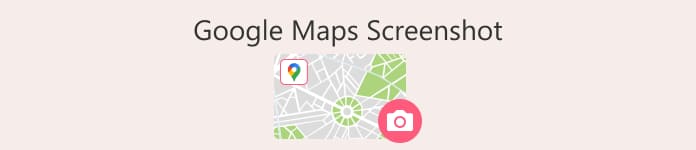
第 1 部分。如何使用屏幕录像机在 Windows/Mac 上截取 Google 地图的屏幕截图
如何截取 Google 地图的屏幕截图?要截取 Google 地图的屏幕截图,您可以使用 FVC pick 等软件 屏幕录影大师。此工具易于使用,可让您捕获屏幕上显示的任何内容的图像。它可在 Mac 和 Windows 计算机上免费下载,因此它是捕获 Google 地图截图和其他活动的绝佳选择。
第1步。 通过访问其官方网站安装此 Google 地图截图工具,如果还没有安装,请下载该软件。
第2步。 在计算机上打开软件,然后选择 快照 在主界面上捕获您想要的Google地图图像。
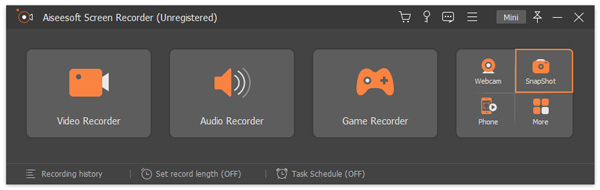
第三步 要选择要捕获的区域,请将鼠标移动到要捕获的区域并左键单击该区域。
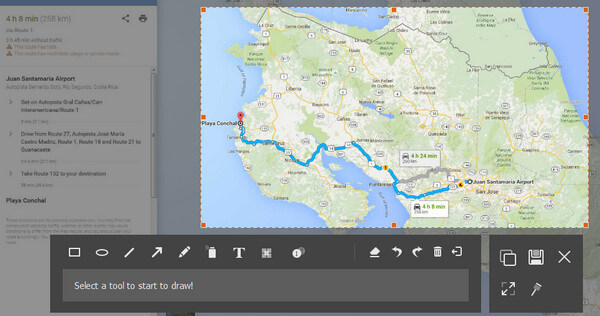
第四步。 您可以通过添加/绘制形状和文本来编辑屏幕截图,以突出显示或强调位置,一旦满意,请点击 救 工具右下角的按钮。
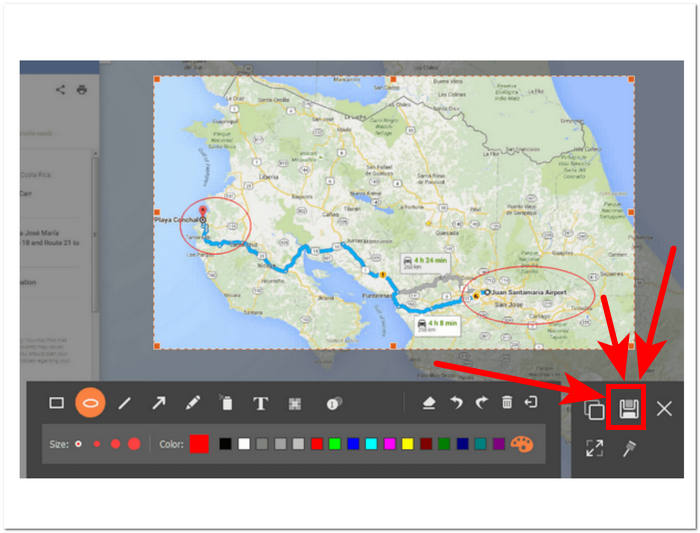
这款截图工具是一款功能非常丰富的截图软件。它不仅允许用户截取屏幕截图,还可以录制屏幕、音频和游戏。它是一款方便的工具,可以最大限度地用于各种屏幕截图任务,而不仅仅是捕获 Google 地图截图。
第 2 部分。如何使用截图工具和快捷方式截取 Google 地图的屏幕截图
要截取 Google 地图的屏幕截图,您可以使用计算机的默认截图工具和快捷方式。这样,您无需使用任何其他软件即可轻松截取屏幕上的内容。但是,需要注意的是,此方法不提供任何编辑功能,因此您无法在屏幕截图中添加任何突出显示或注释,在本例中,也无法在 Google 地图中添加任何突出显示或注释。
视窗
第1步。 打开 谷歌地图 从您的本地浏览器找到您想要捕获的位置或路线。
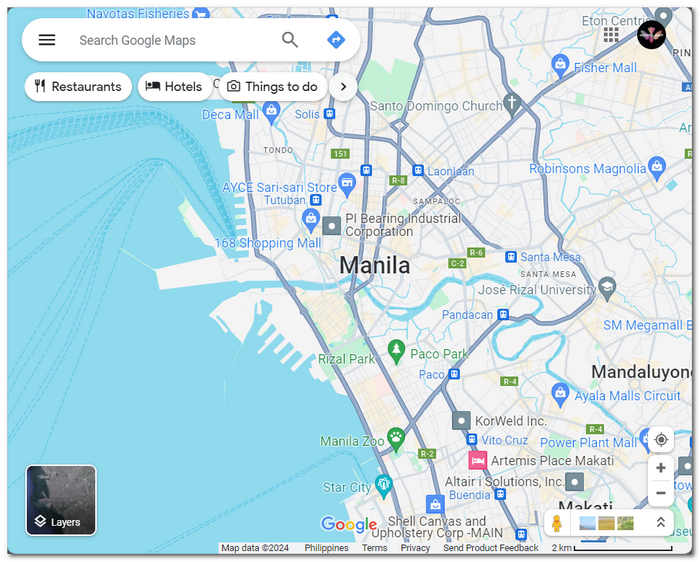
第2步。 通过在“开始”菜单中搜索或按 Windows 徽标键 + Shift + S 同时在键盘上
第三步 选择四种可用模式之一:矩形模式、自由模式、窗口模式或全屏模式
如果你想 在 Windows 上进行滚动截图,请在这里查看。
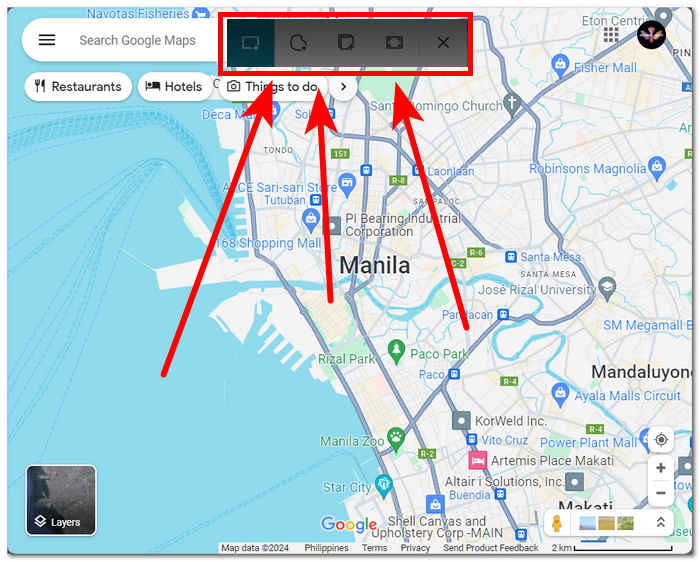
第四步。 截取屏幕截图后,您可以按以下方式保存或粘贴到任何电子邮件或消息平台上: Ctrl + V.
苹果电脑
第1步。 打开 谷歌地图 在 Safari 中并导航到所需的地图。
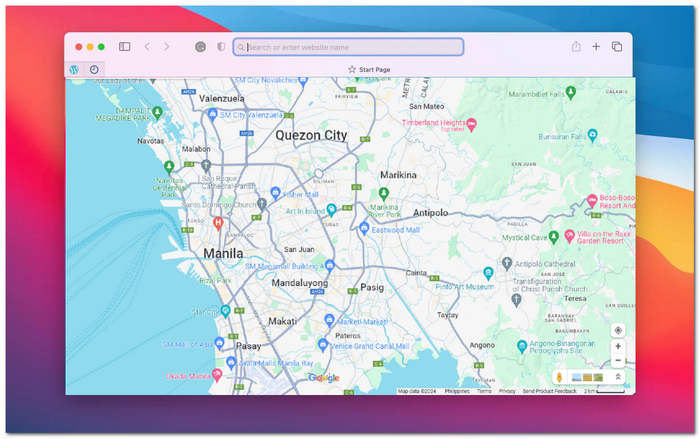
第2步。 按下并按住不动 Shift + Command + 4 + 空格键 键。光标将自动变为相机图标。
第三步 点击 Safari 窗口 捕获所需的 Google 地图。
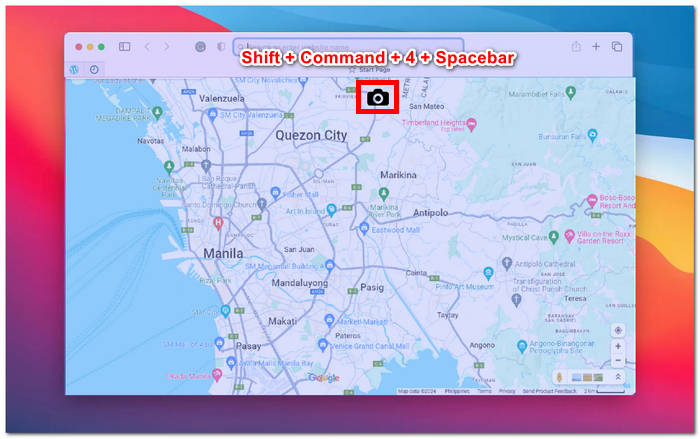
第四步。 屏幕上弹出屏幕截图缩略图后,单击它即可编辑并保存到本地存储。就这么简单!
为了 在 Mac 上进行滚动截图 对于 Google 地图,请点击此处。
在截取 Google 地图的屏幕截图时,您可能使用了计算机提供的默认截图工具,这样可以节省时间,并且无需下载软件或使用第三方工具。但是,这些默认截图工具缺乏编辑功能。如果您想编辑屏幕截图,则需要为此下载其他软件,或者更好的是,下载同时提供截图和编辑功能的软件工具,例如 FVC 推荐的 Screen Recorder。
第 3 部分。如何在 iPhone/Android 上截取 Google 地图的屏幕截图
在 Android 或 iPhone 设备上截取 Google 地图截图是一种方便的保存地图视图或路线以供日后参考的方法。为此,您需要遵循本文中的一些简单步骤。无论您使用的是 Android 还是 iPhone,只要有正确的指导,截取 Google 地图的截图都是轻而易举的事。
安卓
第1步。 通过您的 Android 设备,打开 谷歌地图 应用程式。
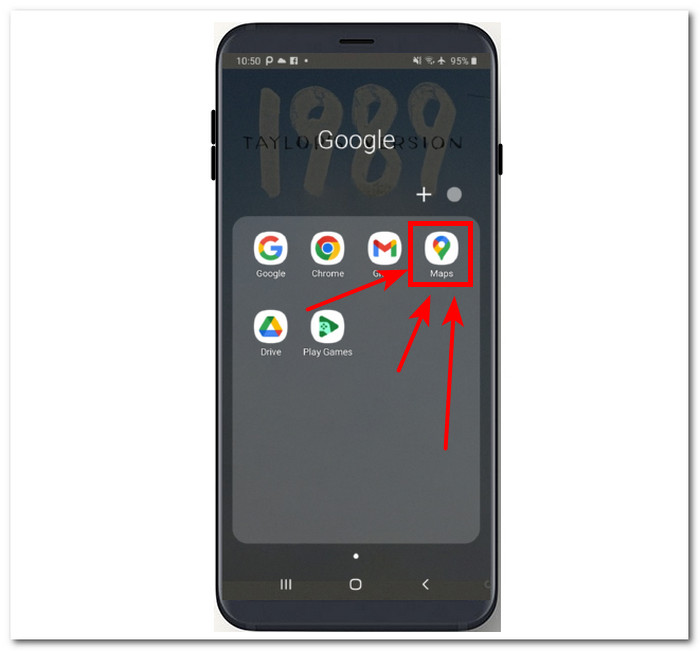
第2步。 导航到地图上您想要捕获的位置。
第三步 要捕获屏幕,请按 音量减小 和 电源按钮.
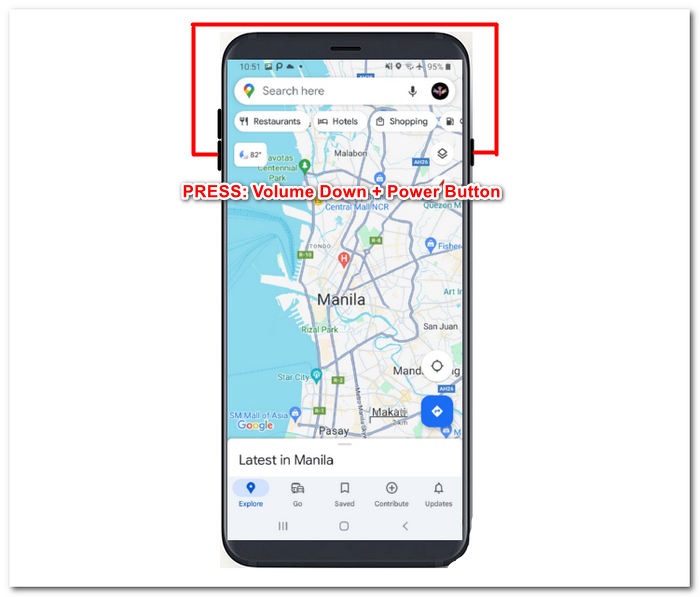
第四步。 您的 Google 地图截图将自动保存在您设备的图库中,以供您根据需要查看和分享。
iPhone
第1步。 在 iPhone 上,启动 谷歌地图 应用程式。
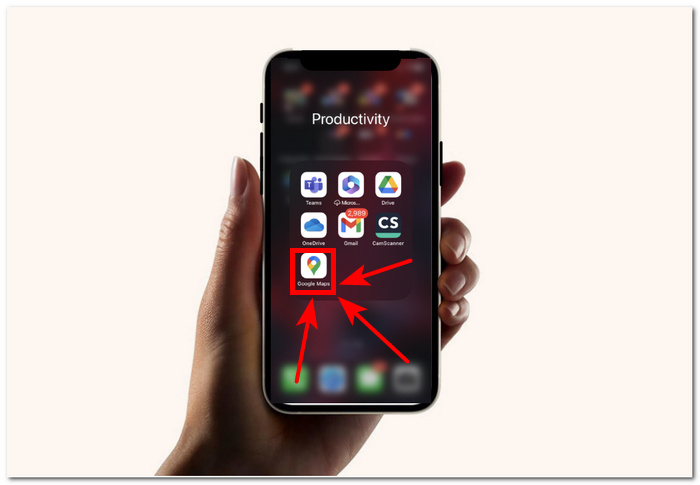
第2步。 导航到您想要捕获的位置。
第三步 请按 音量调高 + 电源按钮 同时截屏。
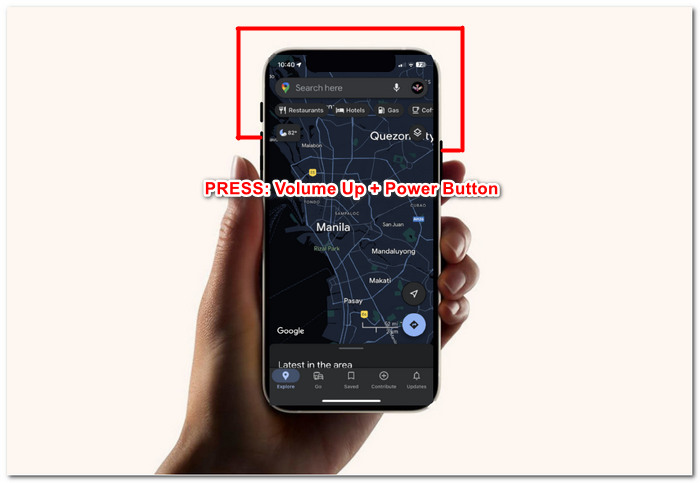
第四步。 屏幕截图会自动以 JPG 格式保存在您的照片或图库应用程序中。
要截取 Google 地图的屏幕截图,最快捷、最直接的方法就是使用移动设备。这种方法可以让你快速截取屏幕截图,这非常有用,尤其是对于那些总是使用移动设备且更喜欢这种方法而不是使用电脑的用户来说。
第 4 部分。关于如何截取 Google 地图的常见问题解答
我可以在电脑上截取谷歌地图的屏幕截图吗?
是的,有多种方法可以在您的计算机上截取 Google 地图的屏幕截图。您可以使用设备上提供的默认屏幕截图工具,也可以选择第三方软件。这些方法易于使用,可以快速在计算机上截取所需的地图图像。
截取谷歌地图的屏幕截图合法吗?
出于个人用途截取 Google 地图的屏幕截图一般是合法的。但需要注意的是,将这些屏幕截图用于商业用途或未经许可分发可能会侵犯 Google 的服务条款或版权法。
我可以捕捉 Google 地图上的特定区域吗?
是的,许多截图工具都提供了截取特定屏幕区域的选项,当您需要截取特定区域(例如 Google 地图)时,该选项非常有用。此功能允许您仅截取要截取的屏幕部分,而不是整个屏幕,从而更轻松地专注于重要细节。
截取 Google 地图的屏幕截图有什么限制或约束吗?
虽然您通常可以截取 Google 地图供个人使用,但请留意 Google 的服务条款。避免在未经适当授权的情况下将屏幕截图用于商业用途,并尊重任何版权或使用限制。
我可以从谷歌地图上捕获街景图像吗?
Google 地图没有直接提供街景截图选项。但要获取 Google 地图的高质量截图,您可以使用屏幕录制软件在浏览街景时录制街景。
结论
谷歌地图截图 是旅行者、冒险家和普通用户无需互联网接入即可探索世界的绝佳方式。它已成为处理导航和探索的基本知识,提供详细的地图、路线和实时交通更新。无论您使用的是计算机还是移动设备,都有多种方法可用于捕获 Google Maps HD 屏幕截图。您可以使用专业软件,例如 FVC 精选的屏幕录像机或 Windows、Mac、Android 和 iPhone 设备上的内置工具和快捷方式。这使得捕获完美的地图视图比以往任何时候都更容易。



 视频转换大师
视频转换大师 屏幕录影大师
屏幕录影大师



